जब उपरोक्त स्थितियाँ संयुक्त हो जाती हैं, तो अवसर खुलता है जब आप BIOS में गहरी और अधिक सूक्ष्म सेटिंग्स के कारण अपने लैपटॉप के प्रदर्शन को उच्चतम स्तर तक बढ़ा सकते हैं।
ठीक है, शर्तें पूरी हो गई हैं - क्या आप मुझे बता सकते हैं कि आगे क्या आवश्यक है? इसका उत्तर प्रेरणा और इच्छा है, जो हमारी सामग्री में महारत हासिल करते समय उपयोगी होगी। खैर, सीधे हाथ, बिल्कुल! अनुभव से वक्रों को ठीक किया जाता है। तो, आइए इस प्रश्न पर विचार करें कि आसुस मदरबोर्ड पर BIOS को कैसे रीफ़्लैश करें?
फर्मवेयर शुरू करने से पहले, आपको यह महसूस करना होगा कि यह एक महत्वपूर्ण कदम है जहां आपको सभी पेशेवरों और विपक्षों पर विचार करना होगा। आपको स्टॉक भी करना होगा निर्बाध स्रोतबिजली की आपूर्ति ताकि आकस्मिक बिजली आउटेज की स्थिति में सिस्टम विफल न हो। बेशक, ऐसे मदरबोर्ड हैं, जो असफल फ्लैशिंग के मामले में, फ़ैक्टरी सेटिंग्स पर सब कुछ "वापस रोल" कर सकते हैं, लेकिन, अफसोस, सभी "मदरबोर्ड" ऐसा नहीं कर सकते हैं। अब आप भयभीत हैं, और आप समझते हैं कि यह कदम कितना गंभीर है, इसलिए आपको 7 बार मापने और एक बार रीफ़्लैश करने की आवश्यकता है। और यदि आप अभी भी निर्णय लेते हैं, तो चलिए शुरू करते हैं।
तो, मानवता मदरबोर्ड पर BIOS फ्लैश करने के तीन तरीके जानती है:
- डॉस मोड का सहारा लेना;
- विंडोज़ मोड का उपयोग करना;
- डॉस या विंडोज में जाए बिना, BIOS से ही BIOS को फ्लैश करने के लिए मदरबोर्ड निर्माता द्वारा प्रदान की गई उपयोगिता का उपयोग करना।
डॉस मोड में चमकती हुई
ऊपर, हमने पता लगाया कि BIOS फर्मवेयर को फ्लैश करने से पहले पहली बात यह निर्धारित करना है कि आपका मदरबोर्ड किस निर्माता का है। फिर इसके मॉडल, संस्करण और स्थापित BIOS का पता लगाएं। और उसके बाद हम निम्नलिखित कदम उठाते हैं:
- फ़र्मवेयर फ़ाइल डाउनलोड करें, जो आपके मदरबोर्ड के BIOS को अपडेट करने में आपकी सहायता करेगी, आदर्श रूप से यदि आप इसे निर्माता की वेबसाइट से डाउनलोड करते हैं;
- यदि निर्माता कई फर्मवेयर विकल्पों का समर्थन करता है, तो आपको डॉस मोड में अपडेट करने के लिए "अनुरूप" फ़ाइल डाउनलोड करनी चाहिए;
- इसके बाद, आपको एक छोटी क्षमता वाली खाली डिस्क या फ्लैश ड्राइव की आवश्यकता होगी, इसे प्रारूपित करें और इसे बूट करने योग्य बनाएं;
- हम पहले से डाउनलोड की गई फ़ाइल को तैयार डिजिटल मीडिया पर रखते हैं।
- उसी निर्माता की वेबसाइट पर, हम फ्लैशिंग के लिए प्रोग्राम को ही डाउनलोड करते हैं, मान लीजिए कि यह awdflash.exe होगा, और autoexec.bat फ़ाइल में हम फ़र्मवेयर फ़ाइल का पथ लिखते हैं।
- बस मामले में, आप वर्तमान BIOS संस्करण को सहेजने के लिए फ़ाइल नाम निर्दिष्ट करके अपनी सुरक्षा कर सकते हैं।
विंडोज़ मोड में चमकती BIOS
मदरबोर्ड BIOS को फ्लैश करने के संबंध में विंडोज़ मोड, फिर यहां एक गरमागरम बहस चल रही है, जिसमें जो लोग इस मोड में BIOS को अपडेट करने का साहस करेंगे वे हार जाएंगे। तथ्य यह है कि विंडोज मोड में मदरबोर्ड को रीफ़्लैश करना संभव है, लेकिन यह सुरक्षित नहीं है। आखिरकार, कभी-कभी ऑपरेटिंग सिस्टम "अपना जीवन जीता है", और सबसे महत्वपूर्ण क्षण में यह विफल हो सकता है, और यह इस तथ्य से भरा है कि जो त्रुटि उत्पन्न होगी वह BIOS में दर्ज की जाएगी, और "मदरबोर्ड" के लिए यह यह अच्छा नहीं है, क्योंकि यह इमारत से बाहर आ सकता है और "खोया हुआ" लिख सकता है।
उपयोगिता (AFUDOS) का उपयोग करके BIOS को फ्लैश करना
आसुस डिवाइस के BIOS को इस तरह से अपडेट करना निम्नलिखित क्रम में संभव है:
इसलिए, हमने आसुस मदरबोर्ड पर BIOS को फ्लैश करने का ज्ञान प्राप्त कर लिया है, हमें उम्मीद है कि हमारे प्रयास व्यर्थ नहीं थे और यदि आपको BIOS को अपडेट करने की आवश्यकता है, तो आपको कोई कठिनाई नहीं होगी।
इस निर्देश में, मैं मान लूंगा कि आप जानते हैं कि आपको अपडेट की आवश्यकता क्यों है, और मैं उन चरणों में BIOS को अपडेट करने का तरीका बताऊंगा जिनका पालन किया जाना चाहिए, भले ही कंप्यूटर पर किस प्रकार का मदरबोर्ड स्थापित हो।
इस घटना में कि आप BIOS को अपडेट करके किसी विशिष्ट लक्ष्य का पीछा नहीं कर रहे हैं, और सिस्टम कोई समस्या प्रदर्शित नहीं करता है जो इसके संचालन से संबंधित हो सकती है, मैं सब कुछ वैसे ही छोड़ने की सलाह दूंगा। अपडेट करते समय, विफलता होने का जोखिम हमेशा बना रहता है, जिसके परिणामों को ठीक करना विंडोज़ को पुनः स्थापित करने की तुलना में कहीं अधिक कठिन होता है।
क्या मेरे मदरबोर्ड को अपडेट की आवश्यकता है?
शुरू करने से पहले सबसे पहली चीज़ जो आपको पता होनी चाहिए वह है अपने मदरबोर्ड की जांच करना वर्तमान संस्करणबायोस. ऐसा करना कठिन नहीं है.

रिवीजन का पता लगाने के लिए आप मदरबोर्ड पर ही नजर डाल सकते हैं, वहां आपको रिवीजन लिखा हुआ मिलेगा। 1.0, रेव. 2.0 या समान. दूसरा विकल्प: यदि आपके पास अभी भी मदरबोर्ड के लिए बॉक्स या दस्तावेज़ है, तो संशोधन के बारे में जानकारी भी हो सकती है।
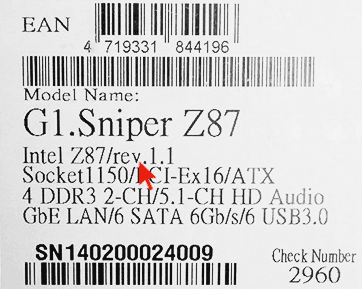
वर्तमान BIOS संस्करण का पता लगाने के लिए, आप क्लिक कर सकते हैं विंडोज़ कुंजियाँ+ आर और दर्ज करें msinfo32"रन" विंडो में, और फिर संबंधित आइटम में संस्करण देखें। .

इस ज्ञान के साथ, आपको मदरबोर्ड निर्माता की आधिकारिक वेबसाइट पर जाना चाहिए, अपने संशोधन का बोर्ड ढूंढना चाहिए और देखना चाहिए कि क्या इसके लिए BIOS अपडेट हैं। आप इसे आमतौर पर "डाउनलोड" या "समर्थन" अनुभाग में देख सकते हैं, जो आपके द्वारा किसी विशिष्ट उत्पाद का चयन करने पर खुलता है: एक नियम के रूप में, सब कुछ ढूंढना काफी आसान है।

टिप्पणी: यदि आपने किसी प्रमुख ब्रांड, उदाहरण के लिए, डेल, एचपी, एसर, लेनोवो और इसी तरह का पहले से ही असेंबल किया हुआ कंप्यूटर खरीदा है, तो आपको मदरबोर्ड नहीं, बल्कि कंप्यूटर निर्माता की वेबसाइट पर जाना चाहिए, वहां अपना पीसी मॉडल चुनें, और फिर डाउनलोड अनुभाग या समर्थन में यह देखने के लिए कि क्या BIOS अपडेट उपलब्ध हैं।
विभिन्न तरीकों से आप BIOS को अपडेट कर सकते हैं
आपके कंप्यूटर पर मदरबोर्ड के निर्माता और मॉडल के आधार पर, BIOS को अपडेट करने के तरीके भिन्न हो सकते हैं। यहां सबसे आम विकल्प हैं:
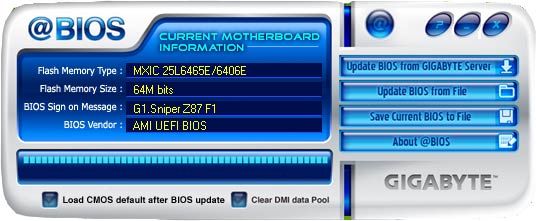
कई के लिए motherboardsआप इनमें से किसी भी तरीके का उपयोग कर सकते हैं, उदाहरण के लिए, मेरे लिए।
BIOS को वास्तव में कैसे अपडेट करें
आपके पास किस प्रकार का मदरबोर्ड है, इसके आधार पर, BIOS को अपडेट करना अलग तरीके से किया जा सकता है। सभी मामलों में, मैं दृढ़ता से निर्माता के निर्देशों को पढ़ने की सलाह देता हूं, हालांकि वे अक्सर केवल उपलब्ध कराए जाते हैं अंग्रेजी भाषा: यदि आप आलसी हैं और कोई भी बारीकियाँ चूक जाते हैं, तो संभावना है कि अपडेट के दौरान गड़बड़ियाँ होंगी जिन्हें ठीक करना आसान नहीं होगा। उदाहरण के लिए, निर्माता गीगाबाइट अक्षम करने की अनुशंसा करता है हाइपर थ्रेडिंगआपके कुछ बोर्डों की प्रक्रिया के दौरान - निर्देशों को पढ़े बिना, आपको इसके बारे में पता नहीं चलेगा।
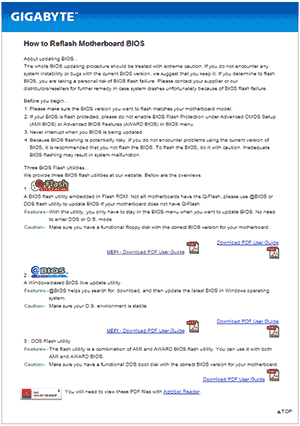
निर्माताओं से BIOS अद्यतन करने के निर्देश और कार्यक्रम:
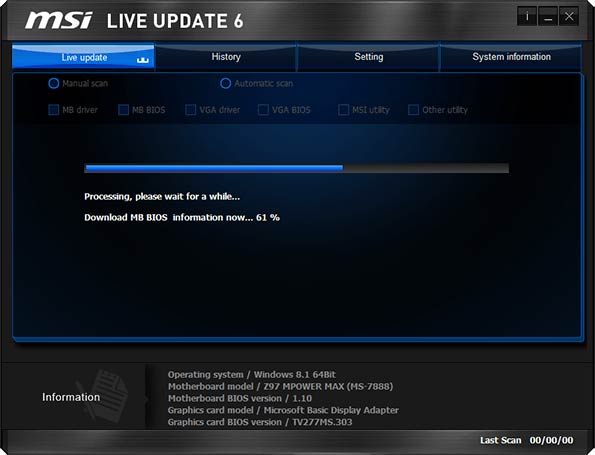
एक बिंदु जो लगभग किसी भी निर्माता के निर्देशों में मौजूद होता है: अद्यतन करने के बाद, BIOS को डिफ़ॉल्ट सेटिंग्स (लोड BIOS डिफ़ॉल्ट) पर रीसेट करने की अनुशंसा की जाती है, फिर आवश्यकतानुसार सब कुछ पुन: कॉन्फ़िगर करें (यदि आवश्यक हो)।
सबसे महत्वपूर्ण बात जिस पर मैं आपका ध्यान आकर्षित करना चाहता हूं: आधिकारिक निर्देशों को अवश्य देखें, मैं विशेष रूप से पूरी प्रक्रिया का वर्णन नहीं करता हूं विभिन्न बोर्ड, क्योंकि अगर मैं एक पल भी चूक गया, या आपके पास एक विशेष मदरबोर्ड होगा और सब कुछ गलत हो जाएगा।
बायोस फर्मवेयर | रिफ़्लैश पुनः स्थापित करें BIOS
आज इंटरनेट पर कई मिथक और किंवदंतियाँ हैं जो इस प्रक्रिया से जुड़ी हैं फर्मवेयर - कंप्यूटर पर BIOS को फ्लैश करना.
मैंने यहां इस विषय के बारे में पहले ही और अधिक लिखा है - BIOS अद्यतनकई उपयोगकर्ता अभी भी आश्चर्य करते हैं और भ्रमित हैं, इसलिए BIOS को अपडेट (रीफ़्लैश) क्यों करें? ?
संक्षेप में, उदाहरण के लिए, नए प्रोसेसर लगातार जारी किए जा रहे हैं जो अब पुराने मदरबोर्ड द्वारा समर्थित नहीं हैं, और यदि नहीं रिफ्लैश बायोस, तो नेटवर्क कार्ड इस प्रोसेसर को "नहीं" देखेगा।
इसके अलावा, BIOS फर्मवेयर के प्रत्येक नए संस्करण के साथ, त्रुटियां समाप्त हो जाती हैं, नए उपकरणों के लिए समर्थन जोड़ा जाता है, और कंप्यूटर पर उपकरणों के बीच संचालन को अनुकूलित किया जाता है।
आसुस बायोस अपडेट निर्देश
तो, आइए चरण-दर-चरण प्रक्रिया देखें BIOS अद्यतन ASUS मदरबोर्ड. एक उत्कृष्ट वीडियो ट्यूटोरियल, जो पृष्ठ पर नीचे स्थित है, इसमें हमारी सहायता करेगा।
अपग्रेड करने से पहले कहां से शुरुआत करें और पुनः चमकाना पुराना संस्करणबायोस? पहला कदम आपके मदरबोर्ड के निर्माता की वेबसाइट पर जाना है।
सिद्धांत रूप में, मदरबोर्ड का नाम निर्णायक नहीं है BIOS फ़्लैशिंग प्रक्रियासभी प्रसिद्ध मदरबोर्ड निर्माताओं के लिए यह लगभग समान है।
हालाँकि, नाम थोड़े ही अलग हैं BIOS फर्मवेयर के लिए उपयोगिताएँ, लेकिन प्रक्रिया स्वयं बहुत समान और अपरिवर्तित रहती है।
आसुस के BIOS को कैसे अपडेट करें
वीडियो ट्यूटोरियल में आप देखेंगे कि कैसे ASUS BIOS पर जाएं... वहां वह उपयोगिता कैसे खोजें जिसके लिए हमने डाउनलोड किया था नया फ़र्मवेयरबायोस, इस विशेष अद्यतन उपयोगिता को कैसे दर्ज करें।
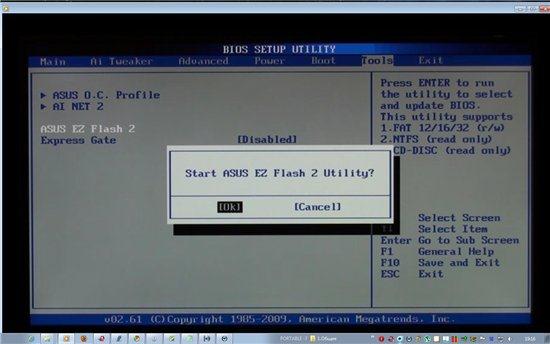
बहुत से लोग प्रश्न पूछते हैं: लैपटॉप पर बायोस कैसे अपडेट करें? हाँ, बिल्कुल वैसा ही जैसा कि चालू है डेस्कटॉप कंप्यूटर. कोई फर्क नहीं। पर बस विभिन्न मॉडललैपटॉप के लिए, बायोस में लॉग इन करने की प्रक्रिया थोड़ी अलग है।
वैसे, साइट पर, कंप्यूटर ट्यूटोरियल अनुभाग में, यह पहले से ही विस्तार से वर्णित किया गया है कि BIOS में कैसे प्रवेश करें और इसके अनुभागों में कैसे न खोएं। इनपुट और आउटपुट डिवाइस.
बायोस फर्मवेयर डाउनलोड करें
कहाँ बेहतर है बायोस अपडेट डाउनलोड करें? सब कुछ बहुत सरल है.
यदि आपके पास मातृ है ASUS बोर्ड, फिर निर्माता आसुस की वेबसाइट पर जाएं - रूस में उनका रूसी भाषा का संसाधन www.ru.asus.com
यदि मदरबोर्ड गीगाबाइट टेक्नोलॉजी (गीगाबाइट) से है, तो आधिकारिक वेबसाइट www.gigabyte.ru से BIOS अपडेट डाउनलोड करें।
तदनुसार, यदि आपको इसके लिए अपडेट की आवश्यकता है बायोस तोशिबा(तोशिबा) - सीधे www.toshiba.com.ru पर जाएं, और ASER वाले लोगों के लिए - डाउनलोड केंद्र www.acer.ru/ac/ru/RU पर जाएं
लेकिन वेबसाइट www.bios.ru पर - बायोस के बारे में एक शब्द भी नहीं :))) वहां एक बिल्कुल अलग विषय है। जाहिर है, डोमेन का मालिक कंप्यूटर हार्डवेयर से निपटना नहीं चाहता :-)
BIOS अपडेट का आवश्यक (नवीनतम) संस्करण कैसे ढूंढें, यह वीडियो ट्यूटोरियल में दिखाया गया है। बस यह न भूलें कि BIOS फ़र्मवेयर को सीधे ब्राउज़र से ही डाउनलोड करना बेहतर है (ओपेरा, मोज़िला, IE, यानी जो भी आप उपयोग करने के आदी हैं)।
कोई ज़रुरत नहीं है बायोस फर्मवेयर डाउनलोड करेंकोई भी डाउनलोड प्रबंधक, जैसे डाउनलोड मास्टर या रीगेट डिलक्स। निःसंदेह वे डाउनलोड करने के लिए अच्छे हैं बड़ी फ़ाइलें, एकाधिक स्ट्रीम में फ़ाइलें या संग्रह डाउनलोड करने के लिए।
लेकिन BIOS फर्मवेयर फ़ाइल का वजन लगभग 2MB है, इसलिए ये थ्रेड केवल इसे नुकसान पहुंचा सकते हैं। हम डाउनलोड की गई फ़ाइल को BIOS मेमोरी चिप में फ्लैश करेंगे।
आसुस बायोस अपडेट
BIOS को अपडेट करने को लेकर अक्सर तीखी बहस होती रहती है। अधिक सटीक रूप से, ये विवाद मुख्य रूप से BIOS को फ्लैश करने के तरीकों और विधियों के कारण हैं।
क्या मुझे इसका उपयोग करना चाहिए? विशेष उपयोगिताएँ BIOS फ़्लैश करने के लिए? क्या BIOS को सीधे अपडेट करना संभव है? ऑपरेटिंग सिस्टमखिड़कियाँ?
से BIOS अद्यतन करें विंडोज़ वातावरणअवांछनीय! विनोद्स ऑपरेटिंग सिस्टम फ्रीज हो सकता है, इस सबसे अनुचित क्षण में गड़बड़ हो सकता है, रीबूट हो सकता है और BIOS एक त्रुटि के साथ फ्लैश हो जाएगा!
मदरबोर्ड विफल हो सकता है और उसकी मरम्मत करनी पड़ेगी या उसे फेंक देना पड़ेगा। लेकिन कई मदरबोर्ड के लिए यह एक ही चीज़ है:-(((
वैसे, ASUS मदरबोर्ड, BIOS को फ्लैश करने से तुरंत पहले, इस फ़ाइल की अखंडता की जांच करते हैं, क्या यह क्षतिग्रस्त है? यह एक बहुत ही उपयोगी फ़ंक्शन है, और सभी मदरबोर्ड में यह नहीं होता है (अपडेट करने से पहले इसका उपयोग करें) BIOS संस्करण।
सामान्य तौर पर, असफल और दुखद से बचने के लिए वीडियो ट्यूटोरियल में दिखाए गए BIOS फ्लैशिंग विधि का ही उपयोग करें बायोस अपडेट करते समय त्रुटियाँ.
BIOS फ़्लैशिंग प्रक्रिया में दो मिनट से अधिक समय नहीं लगता है।
BIOS पुनर्प्राप्ति
BIOS को फ्लैश करने का ऑपरेशन अपने आप में काफी जोखिम भरा है, क्योंकि यदि BIOS को चिप में गलत तरीके से सिला गया है, तो बहुत विनाशकारी परिणाम संभव हैं।
अर्थात मातृ मदरबोर्डविफल रहता है और उसे पुनर्स्थापित करने की आवश्यकता है। सच है, कुछ मदरबोर्ड पिछली कार्यशील स्थिति में "रोलबैक" प्रदान करते हैं, लेकिन दुर्भाग्य से ऐसे मदरबोर्ड की संख्या कम है।
लेकिन ASUS मदरबोर्ड में ऐसी तकनीक है - आप BIOS कार्यक्षमता को कैसे पुनर्स्थापित कर सकते हैं। यानी, आप BIOS फर्मवेयर के पिछले संस्करण को "रोल बैक" या पुनर्स्थापित कर सकते हैं।
ASUS P7P55D Pro मदरबोर्ड में ऐसा रिकवरी फ़ंक्शन है। BIOS को फ्लैश करने से पहले भी इसका उपयोग कैसे करें, यह वीडियो ट्यूटोरियल के अंत में दिखाया जाएगा। ताकि आप भूल न जाएं और BIOS अपडेट प्रक्रिया के दौरान इस अवसर का लाभ न उठाएं।
लेकिन अगर आपका बोर्ड भी सपोर्ट नहीं करता है यह फ़ंक्शन, तो ज्यादा चिंता मत करो। यदि आप वीडियो ट्यूटोरियल में दिखाए गए अनुसार सब कुछ करते हैं, तो अपडेट प्रक्रिया बिना किसी समस्या के चलेगी, जैसे कि समय-समय पर।
मुझे आशा है कि आप पहले ही BIOS में प्रवेश कर चुके हैं और आपको इसके बारे में एक विचार है उपस्थितिऔर सेटिंग्स.
इसमें न केवल जाने-माने निर्माताओं के BIOS संस्करणों का विवरण है अचंभा, पुरस्कार,साथ ही विस्तृत विवरण और स्क्रीनशॉट भी।
बायोस फ़्लैशिंग पाठ
इसलिए, यदि फ़र्मवेयर फ़ाइल को त्रुटियों के साथ कॉपी किया गया है, तो BIOS को अपडेट करने के अंतिम चरण से पहले, ASUS P7P55D मदरबोर्ड इस फ़ाइल की दोबारा जाँच करेगा और इसे अपने कार्यशील BIOS को खराब करने की अनुमति नहीं देगा :))))
आसुस मदरबोर्ड का बायोस अपडेट करें
एक फ्लैश ड्राइव या अन्य ड्राइव को फॉर्मेट करें और सुनिश्चित करें कि उसमें कोई त्रुटि न हो... यह सब विस्तार से बताया गया है और वीडियो ट्यूटोरियल में स्पष्ट रूप से दिखाया गया है!
अपने कंप्यूटर पर स्पीकर चालू करना न भूलें
इस वीडियो पाठ के लेखक मिखाइल ज़ुएव हैं। उनके पास तीन वीडियो पाठ्यक्रम हैं:
यदि आप सभी रहस्य और तकनीकी ज्ञान जानना चाहते हैं
कंप्यूटर पर काम करें, मैं इन पाठों को देखने की सलाह देता हूँ!
BIOS प्रोग्राम
BIOS को फ्लैश करने के बारे में एक वीडियो ट्यूटोरियल देखने के बाद, आपको संभवतः इस प्रक्रिया की जटिलता और बायोस फर्मवेयर की कथित जटिलता से जुड़े मिथकों के बारे में कोई संदेह नहीं होगा।
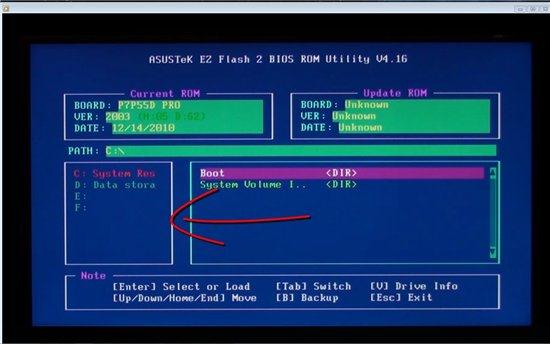
कुछ लोग कहते हैं कि BIOS को अपडेट करने की कोई आवश्यकता नहीं है...
यदि जारी किया गया एक नया संस्करण BIOS फर्मवेयर (और यह निर्माता की वेबसाइट पर पाया जा सकता है), जिसका अर्थ है कि इसमें मौजूद त्रुटियों को खत्म करने के लिए इसे स्थापित करना उचित है पिछला संस्करणफ़र्मवेयर और कंप्यूटर के उपकरणों (तथाकथित "हार्डवेयर") के इंटरैक्शन और संचालन में सुधार करना।
BIOS को केवल एक निश्चित संख्या में ही अपडेट किया जा सकता है। सिद्धांत रूप में, यह कई साल पहले, BIOS के पुराने संस्करणों में सच था, जो सिद्धांत पर काम करता था पुराना फ़्लैशयाद।
अब, BIOS निर्माताओं ने यह सुनिश्चित कर दिया है कि बायोस को सौ से अधिक बार अपडेट किया जा सकता है... इसलिए यह हमारे समय के लिए पर्याप्त अपडेट है :)))
हालाँकि अपडेट के उतने संस्करण नहीं होंगे। निर्माता आम तौर पर दस से अधिक संस्करण नहीं बनाते हैं बायोस प्रोग्राम अपडेट, फिर टेक. इस मॉडल के लिए समर्थन समाप्त हो रहा है.
उन लोगों के लिए शुभ दिन जिन्होंने हमारे ब्लॉग पर आने का निर्णय लिया। आज के लेख में हम इस प्रश्न का उत्तर देंगे: "आसुस लैपटॉप पर बायोस कैसे अपडेट करें", हालांकि पर्सनल कंप्यूटर पर अपडेट बिल्कुल वैसा ही होगा।
अधिकांश लैपटॉप उपयोगकर्ता और व्यक्तिगत कम्प्यूटर्सअद्यतन की आवश्यकता होने की संभावना नहीं है बायोस. लेकिन यदि यह ऑपरेशन करना आवश्यक है, तो गंभीर समस्याएं उत्पन्न हो सकती हैं, क्योंकि BIOS को अपडेट करना इतना आसान नहीं है और कोई भी त्रुटि लैपटॉप को पूरी तरह से अक्षम कर सकती है।
आरंभ करने से पहले, आपको जानना आवश्यक है सटीक मॉडलआपके लैपटॉप के मदरबोर्ड, किसी भिन्न मॉडल का BIOS स्थापित करने का प्रयास करने से कई परिणाम हो सकते हैं:
- अद्यतन करने की सामान्य असंभवता;
- डिवाइस के आगे गलत संचालन के साथ अद्यतन करें;
- लैपटॉप पूरी तरह टूट गया है.
यह BIOS संस्करण की जांच करने के लायक भी है जो फ़ैक्टरी से लैपटॉप पर प्रीइंस्टॉल किया गया था। लैपटॉप पर नवीनतम उपलब्ध संस्करण स्थापित किया जा सकता है, जिससे इसे अपग्रेड करने का बिंदु शून्य हो जाएगा।
ऑपरेटिंग सिस्टम से बायोस अपडेट करना
सबसे सरल और सबसे सुरक्षित तरीका यह है:
फिर हमें एक विशेष उपयोगिता की आवश्यकता है - विंडोज़ BIOSफ़्लैश उपयोगिता, फ़र्मवेयर खोलने के लिए इसका उपयोग करें और फ़्लैश पर क्लिक करें। अपडेट में केवल कुछ मिनट लगेंगे, जिसके बाद अपना रिबूट करें। 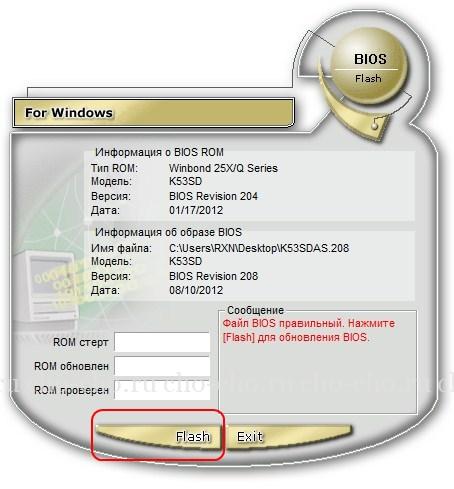
इस अद्यतन विधि का उपयोग करने से लैपटॉप की वारंटी पर किसी भी प्रकार का प्रभाव नहीं पड़ेगा और कोई क्षति नहीं होगी।
तमाम फायदों के बावजूद यह विधिअपग्रेड करें, कुछ नुकसान भी हैं। यह विधि बहुत पुराने लैपटॉप मॉडल पर काम करने की संभावना नहीं है, और कोई प्रयोगात्मक या बीटा संस्करण भी नहीं हो सकता है। इस कारण से यह विधिहो सकता है कि अपडेट सभी लैपटॉप उपयोगकर्ताओं के लिए उपयुक्त न हो।
सीधे BIOS से अपडेट करें
विधि जटिल है और इसके लिए उपयोगकर्ता को निम्नलिखित विशिष्ट ज्ञान की आवश्यकता होगी: BIOS को लॉन्च करने की क्षमता (हमने इसके बारे में विस्तार से लिखा है) और इसे कॉन्फ़िगर करें, आपके लैपटॉप मॉडल और BIOS संस्करण का सटीक ज्ञान, और कम से कम बुनियादी ज्ञान अंग्रेजी भाषा का.
इस विधि के निम्नलिखित फायदे हैं:
- नवीनतम संस्करणों का उपयोग करने की क्षमता;
- संशोधित संस्करण स्थापित करके लैपटॉप की मूल कार्यक्षमता का विस्तार करने की क्षमता अक्सर ऐसी स्थितियाँ होती हैं जब एक सस्ते लैपटॉप में अधिक महंगे संस्करण की कार्यक्षमता होती है, लेकिन यह सॉफ़्टवेयर द्वारा अवरुद्ध होती है, ऐसे में उत्साही लोगों द्वारा संशोधित संस्करण स्थापित करने से मदद मिलेगी . ध्यान दें: ऐसे BIOS को स्थापित करने से लैपटॉप खराब हो सकता है और डिवाइस पर वारंटी समाप्त हो सकती है, इसलिए ऐसे कार्यों को करने की सख्ती से अनुशंसा नहीं की जाती है!
- पुराने संस्करण को स्थापित करने की क्षमता (यदि आपको नए BIOS में कई त्रुटियाँ मिलती हैं तो यह उपयोगी हो सकता है)।
स्थापना प्रक्रिया:
- पहला कदम वांछित संस्करण को पहले से तैयार फ्लैश ड्राइव पर डाउनलोड करना है। सबसे अच्छा स्रोत आसुस की आधिकारिक वेबसाइट है - www.asus.com/ru/support/
- लैपटॉप को BIOS में रीबूट करें (डिवाइस चालू करने के तुरंत बाद "F2" दबाएं)। रीबूट करने से पहले ड्राइव को लैपटॉप में इंस्टॉल कर लें।
- मेनू आइटम "अपडेट फ़र्मवेयर", "अपडेट BIOS" या कुछ इसी तरह ढूंढें।
- वांछित ड्राइव निर्दिष्ट करें और अपडेट पूरा होने तक प्रतीक्षा करें।
यदि अपग्रेड के बाद लैपटॉप चालू होता है, मॉनिटर पर एक छवि दिखाई देती है, लेकिन ऑपरेटिंग सिस्टम लोड नहीं होता है तो मुझे क्या करना चाहिए? इस स्थिति में, आपको रीसेट करने की आवश्यकता है BIOS सेटिंग्सफ़ैक्टरी वालों को. ऐसा करने के लिए, आपको BIOS में जाना होगा और "F5" कुंजी दबानी होगी।
यदि ऑपरेटिंग सिस्टम अभी भी बूट नहीं होता है, तो आप BIOS को पुनः स्थापित करने का प्रयास कर सकते हैं। यदि ऐसा है, तो इसे सम्मिलित करने का प्रयास करना उचित है स्थापना मीडियाऑपरेटिंग सिस्टम के साथ और उससे बूट करने का प्रयास करें, यदि कुछ नहीं होता है - BIOS दोषपूर्ण है और आपको एक पुराना संस्करण स्थापित करने की आवश्यकता है। लोडिंग के लिए पुराना संस्करणआप किसी भी कार्यशील कंप्यूटर का उपयोग कर सकते हैं.
उपलब्ध कराने के लिए सही संचालनकंप्यूटर उपयोगकर्ता के लिए न केवल ऑपरेटिंग सिस्टम, बल्कि BIOS में भी तुरंत अपडेट इंस्टॉल करना महत्वपूर्ण है। इस आर्टिकल में आपको मिलेगा विस्तृत निर्देश Asus मदरबोर्ड पर BIOS को अपडेट करने के लिए।
BIOS कैसे अपडेट करें?
1. BIOS को अपडेट करने से पहले, आपको अपने मदरबोर्ड के मॉडल के साथ-साथ वर्तमान को भी जानना होगा BIOS संस्करण. ऐसा करने के लिए, कीबोर्ड शॉर्टकट दबाएं जीत+आर और बिना उद्धरण चिह्नों के दिखाई देने वाली विंडो में प्रवेश करें "सीएमडी" .
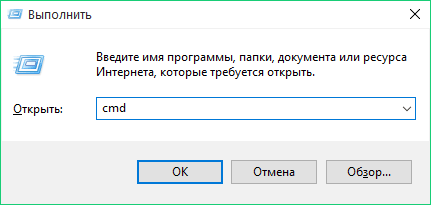
स्क्रीन प्रदर्शित होगी कमांड लाइनजहां आपको कमांड दर्ज करना होगा "व्यवस्था की सूचना" (फिर से, बिना उद्धरण के)। थोड़ी देर बाद सिस्टम के बारे में जानकारी टर्मिनल विंडो में प्रदर्शित होगी। आपको ग्राफ़ की आवश्यकता होगी "सिस्टम मॉडल" (जिसमें डेस्कटॉप कंप्यूटर के लिए मदरबोर्ड का नाम होगा), और भी "BIOS संस्करण" , जहां आप वर्तमान BIOS संस्करण का पता लगा सकते हैं जिसका उपयोग आपका कंप्यूटर कर रहा है।
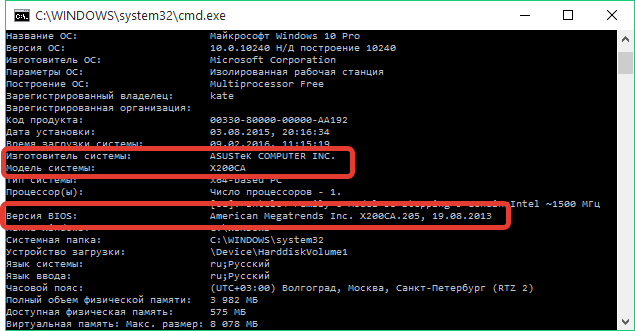
2. अब आसुस की आधिकारिक वेबसाइट पर जाएं और साइट पर खोज का उपयोग करके अपने मदरबोर्ड मॉडल या लैपटॉप मॉडल को खोजें। विंडो के बाईं ओर, आइटम खोलें "सहायता" या "सहायता" और फिर टैब खोलें "ड्राइवर और उपयोगिताएँ" .
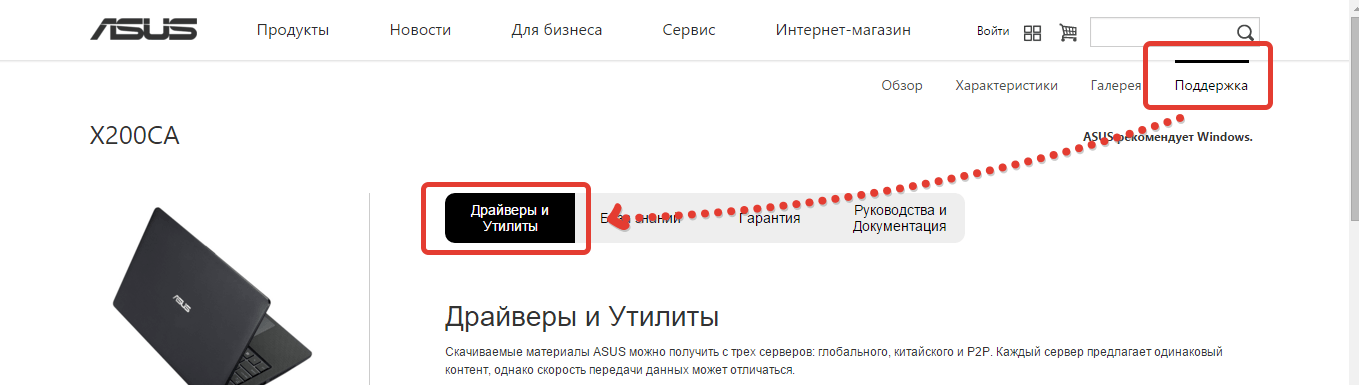
3. अपना ऑपरेटिंग सिस्टम संस्करण निर्दिष्ट करें और फिर टैब का विस्तार करें "बीआईओएस" . नवीनतम फ़र्मवेयर संस्करण डाउनलोड करें.
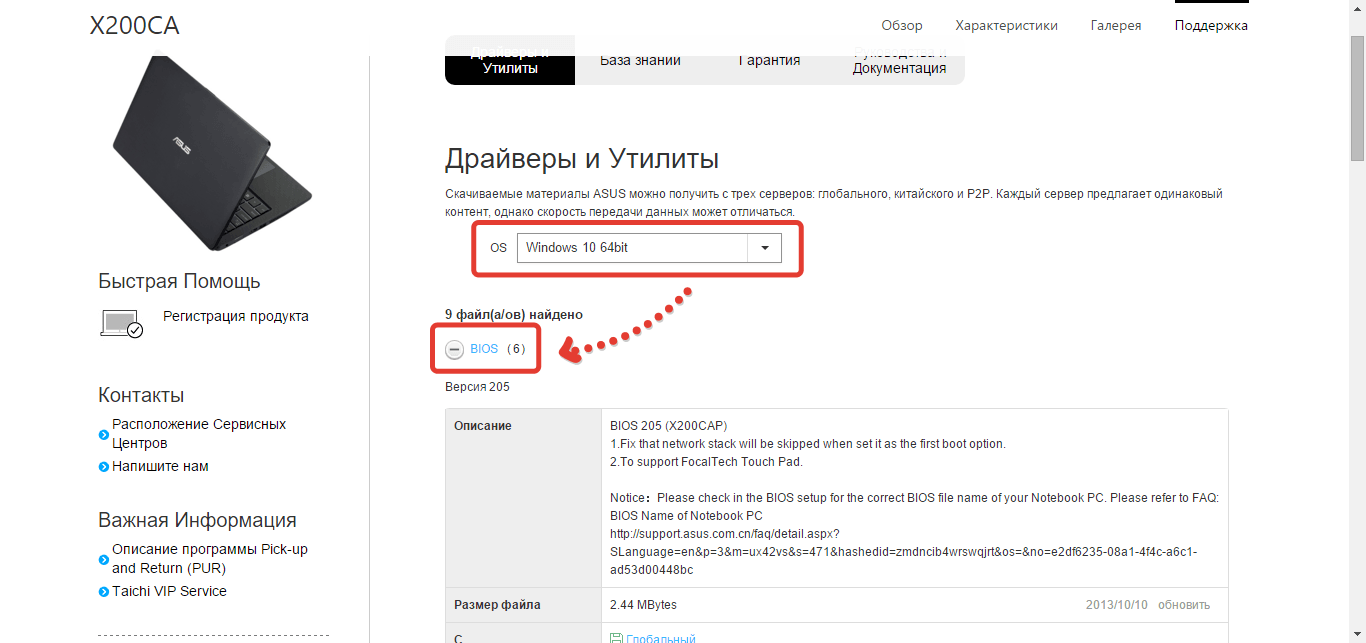
4. डाउनलोड किए गए संग्रह को अनपैक करें, और फिर फ़ाइल को CAP एक्सटेंशन के साथ किसी फ्लैश ड्राइव या बाहरी पर ले जाएं एचडीडी. फ़्लैश ड्राइव या हार्ड ड्राइव को कंप्यूटर से डिस्कनेक्ट न करें।
5. अब आप सीधे नए BIOS फर्मवेयर को स्थापित करने की प्रक्रिया पर आगे बढ़ सकते हैं। ऐसा करने के लिए (सिस्टम बूट की शुरुआत में, F2 या Del कुंजी को लगातार कई बार दबाएं) और टैब पर जाएं "औजार" और फिर चुनें "ASUS EZ फ़्लैश 2" (BIOS को अपडेट करने के लिए अंतर्निहित उपयोगिता)। कृपया ध्यान दें कि ये चरण आपके BIOS संस्करण और लैपटॉप (मदरबोर्ड) मॉडल के आधार पर भिन्न हो सकते हैं।
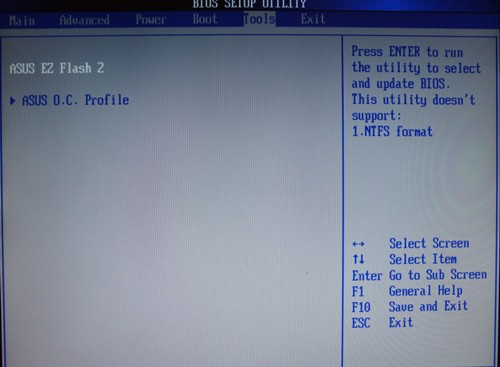
6. पहले से सहेजे गए BIOS का चयन करें हटाने योग्य डिस्क. जैसे ही आप एंटर कुंजी दबाएंगे, फ़ाइल की जांच शुरू हो जाएगी, जिसके बाद आपको आगे के BIOS अपडेट की पुष्टि करनी होगी।
कृपया ध्यान दें कि BIOS अद्यतन प्रक्रिया के दौरान, कंप्यूटर को सुचारू रूप से चालू रखना चाहिए। प्रक्रिया के दौरान, कंप्यूटर को किसी भी परिस्थिति में बंद या रीबूट नहीं करना चाहिए, अन्यथा यह आपके मदरबोर्ड को पूरी तरह से नुकसान पहुंचा सकता है।
8. एक बार BIOS अपडेट पूरा हो जाने पर, यह स्वचालित रूप से सामान्य रूप से अपडेट हो जाएगा।




